

بقلم Gina Barrow, ، آخر تحديث: September 6, 2018
هل تخطط لاستعادة جهاز iPhone الخاص بك؟ إذا كنت تسألكم من الوقت تستغرق استعادة iPhone؟ ' ثم بالتأكيد هذا المقال لك!
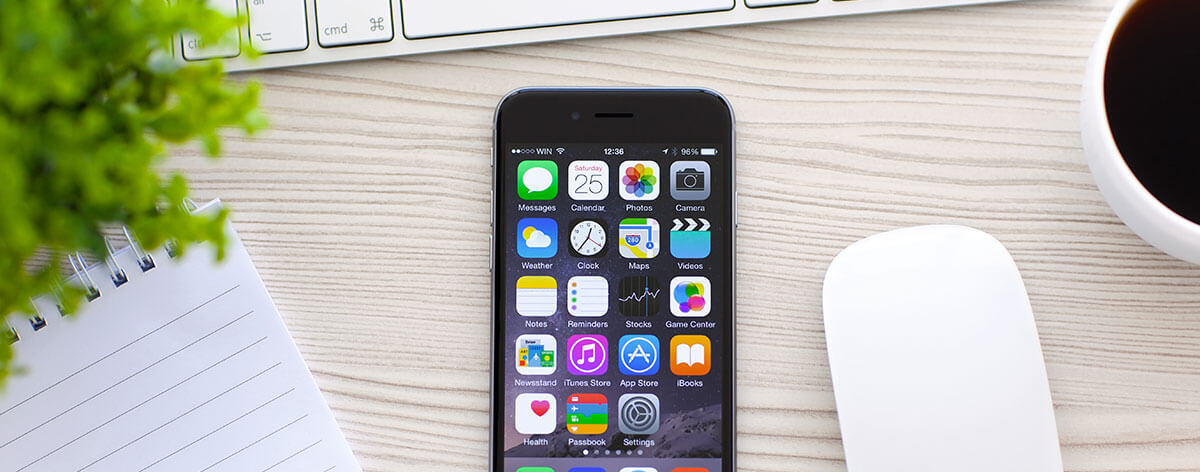
الجزء 1. كيفية استعادة نسخة iCloud الاحتياطية؟الجزء 2. نصائح لتجنب زمن انتقال النسخ الاحتياطي على iCloud.الجزء 3. خيار النسخ الاحتياطي والاستعادة البديل على iCloud - يوصى به.الجزء 4. ملخص.
اقرأ أيضا:
استعادة iPhone من النسخة الاحتياطية السابقة
غالبًا ما نتساءل عما إذا كانت الاستعادة من نسخة iCloud الاحتياطية تستغرق وقتًا طويلاً كما قال الكثير من المستخدمين. هناك عوامل مختلفة يمكن أن تؤثر على سرعة الاستعادة مثل حجم النسخ الاحتياطي والاتصال بالإنترنت والمساحة المتبقية على iPhone.
قد ترى هذه النصيحة بشكل شائع قبل عملية الاستعادة ولكن غالبًا ما يتم تجاهلها. الآن بعد أن فهمت الأسباب الشائعة التي تجعلنا ننتقل إلى استعادة نسخة iCloud الاحتياطية.
الاستعادة من iCloud متاحة لإعداد الجهاز الجديد أو لمجرد استعادة النسخ الاحتياطي.
كيف تعرف أن iCloud Backup قد تم استعادته بالكامل؟
ما عليك سوى الرجوع إلى الإعدادات> iCloud> والتخزين
نصائح:
على الرغم من أن iCloud هو الخيار الأسهل والأكثر ملاءمة للنسخ الاحتياطي ، إلا أن عملية الاستعادة قد تستغرق بعض الوقت بالفعل. لهذا السبب عليك توخي الحذر في اختيار الملفات للنسخ الاحتياطي.
من أجل الحصول على أفضل أداء للنسخ الاحتياطي على iCloud ، اجعل من المعتاد إزالة المحتويات غير الضرورية على جهازك. يمكنك أيضًا اتباع هذه النصائح حول كيفية تجنب التأخر في استعادة النسخ الاحتياطي على iCloud:
1. إيقاف نسخ التطبيقات الكبيرة
قد تفاجأ بمعرفة حجم نسخة iCloud الاحتياطية الخاصة بك. هذا بسبب وجود ملفات وتطبيقات كبيرة مخزنة داخلها ليست هناك حاجة إلى معظمها.
لتحديد أي من هذه الملفات يمكنك إيقاف تشغيل النسخ الاحتياطي ، انتقل إلى الإعدادات> انقر فوق اسمك> انقر فوق iCloud> النسخ الاحتياطي> قم بإيقاف تشغيل التطبيقات أو الملفات الكبيرة. اختر الملفات التي ليست مهمة حقًا.
قم بتأكيد الإجراء من خلال النقر فوق إيقاف التشغيل والحذف.
2. تنظيف منتظم
الصور هي عدد 1 من أكلة الفضاء. لا يمكننا إنكار أننا جميعًا نحب التقاط الصور خاصة عندما نكون في مكان ما أو مع الأصدقاء والعائلة.
ومع ذلك ، فإن هذه الصور تستهلك مساحة كبيرة على الجهاز وتؤثر أيضًا على أداء النسخ الاحتياطي على iCloud. اختر الصور بحكمة أو انقلها إلى منصة أخرى أو امسح تلك الصور غير المهمة بشكل أفضل.
3. اتصال لاسلكي سريع
كما يُنصح كثيرًا ، لا تقم بإجراء نسخ احتياطي أو استعادة إذا كانت لديك إشارة Wi-Fi ضعيفة. تأكد من أنك في المنزل ومن اتصال لاسلكي موثوق به أو ممتاز قبل استعادة نسخة iCloud الاحتياطية.
بصرف النظر عن ذلك ، تحتاج أيضًا إلى التفكير في توصيل جهاز iPhone الخاص بك بمصدر طاقة أثناء النسخ الاحتياطي والاستعادة لتجنب أي انقطاع.
إذا كنت لا تريد أن تكافح من أجل القيام بذلك وذلك لمجرد الحصول على استعادة أسرع للنسخ الاحتياطي على iCloud ، فيمكنك اختيار طريقة أكثر سلاسة وملاءمة.
استعمل مجموعة أدوات FoneDog - النسخ الاحتياطي واستعادة بيانات iOS. هذا برنامج حل كامل يوفر أي جهاز iOS مثل iPhone و iPad و iPod Touch أفضل طريقة للنسخ الاحتياطي والاستعادة دون الحاجة إلى تجربة مثل هذه الصعوبات.
المميزات:
طريقة الاستخدام مجموعة أدوات FoneDog- النسخ الاحتياطي لبيانات iOS واستعادتها؟
فيما يلي خطوات كيفية استعادة iPhone في السابق. ولكن ما هي المدة التي تستغرقها الاستعادة من iCloud؟ كم من الوقت لاستعادة iPhone؟ الإجابة هي أن الوقت الذي تقضيه في استعادة البيانات يعتمد على النسخ الاحتياطية للبيانات: نسخ احتياطية أكبر للبيانات لديك ، والمزيد من الوقت الذي ستقضيه في استعادة بيانات iPhone.
ومع ذلك ، إليك طريقة مفيدة لكيفية تقصير الوقت الذي ستستغرقه لاستعادة iPhone. اتبع الخطوات أدناه:
قم بتنزيل البرنامج وتثبيته. قم بتوصيل iPhone بمجرد اكتمال التثبيت
اختر iOS Data Backup من القائمة الرئيسية لبدء عملية النسخ الاحتياطي

حدد وضع النسخ الاحتياطي. يمكنك اختيار ملف نسخ احتياطي أكثر أمانًا من خلال وجود تشفير أو يمكنك اختيار الوضع القياسي إذا كنت متأكدًا من أن نسختك الاحتياطية آمنة على جهاز الكمبيوتر الخاص بك

اختر الملفات المطلوبة للنسخ الاحتياطي. من هنا ، يمكنك اختيار محتويات هاتفك وتطبيقاتك وإعداداتك بشكل انتقائي التي يجب عليك الاحتفاظ بنسخة احتياطية منها. بمجرد الانتهاء من التحديد ، انقر فوق التالي.

اكتمال النسخ الاحتياطي. انتظر حتى ينتهي البرنامج من عملية النسخ الاحتياطي. سيؤدي ذلك إلى إنشاء مجلد وجهة نسخ احتياطي على الكمبيوتر حيث يمكنك النقل إلى محرك أقراص آخر أو محرك أقراص خارجي لاحقًا.

لاستعادة:
اختر وجهة الاستعادة. يمكنك استعادة محتويات النسخة الاحتياطية إلى الكمبيوتر أو العودة إلى جهاز iPhone الخاص بك.
أفضل شيء مع مجموعة أدوات FoneDog- النسخ الاحتياطي لبيانات iOS واستعادتها هو أنه يوفر إصدارًا مجانيًا للتنزيل حيث يمكنك محاولة إجراء نسخ احتياطي لجهازك أو استعادته بسهولة.
"ما هي المدة التي تستغرقها استعادة iPhone؟ " لا يستغرق الأمر أكثر من دقيقتين عند الاستخدام مجموعة أدوات FoneDog- النسخ الاحتياطي لبيانات iOS واستعادتها. يحتوي هذا البرنامج على كل ما تحتاجه للنسخ الاحتياطي واستعادة الخيارات.
إذا كنت تستخدم iCloud ، فتذكر تلك النصائح والحيل التي قدمناها أعلاه لضمان عملية استعادة سلسة للإبحار.
شاركه مع شخص تعتقد أنه قد يحتاج إلى هذا! سوف يشكرونك بالتأكيد لتسهيل الأمر عليهم!
اترك تعليقا
تعليق
< النسخ الاحتياطي للبيانات واستعادةiOS
.النسخ الاحتياطي للبيانات إلى جهاز الكمبيوتر الخاص بك بشكل انتقائي استعادة بيانات دائرة الرقابة الداخلية من النسخ الاحتياطي
تحميل مجانا تحميل مجانامقالات ساخنة
/
مثير للانتباهممل
/
بسيطصعبة
:شكرا لك! إليك اختياراتك
Excellent
:تقييم 4.5 / 5 (مرتكز على 87 التقييمات)